视频采集系统功能手册
视频采集V2.0操作手册

黑龙江农信信贷系统视频采集V2.0操作手册1.视频采集软件V2.0安装1.1软件安装第一步双击安装执行安装,如下图:第二步欢迎界面,如下图:第三步阅读许可协议,如下图:第四步输入安装密码,密码为:1qaz2wsx,如下图:第五步准备安装,如下图:第六步安装目录,可修改,如下图:第七步开始菜单,建议默认,如下图:第八步生成桌面快捷方式,建议全选,如下图:第九步安装,如下图:第十步正在安装,如下图:第十一步安装完成,如下图:第十二步完成,如下图:1.2启动软件1.点击开始菜单,选择“视频采集软件V2.0”,如下图:2.双击桌面快捷方式,如下图:2.视频采集操作2.1选择贷款待处理申请列表,选择一条记录,点击【视频采集】按钮。
如果申请为一般贷款且担保类型为“保证”或者联保贷款(一般联保、自助联保)必须采集视频信息。
2.1.1一般贷款(保证贷款)以单笔贷款申请形式采集视频。
2.1.2联保贷款以一组全部联保体成员的形式采集视频。
点击“视频采集”按钮后进入视频信息列表。
如果是农户联保体贷款则显示联保体所有成员的视频资料,如果是一般农户保证贷款则显示农户自己的视频资料。
现2.0版本无论是联保还是一般贷款只能单独一户采集视频,防止在基层联保人员不能全部到齐或者人员过多导致采集后的视频显示图像人员混乱、声音吵杂等不良效果。
如下图:上图中“A”“B”“C”部分解释:1.“A”部分如果为空表示此笔申请信息不是联保。
2.“B”部分如果为空表示此笔申请没有采集视频信息。
3.“C”部分如果“B”为空此处即为空,否则显示快捷链接“审核”、“详情”。
联保体视频采集列表,如下图:注意:V2.0版本为了避免配置混乱去掉“路径配置”功能。
如果采集视频后则显示为如下图例:在视频信息列表中选择申请记录后,点击“采集视频”按钮进入视频采集页面,在V2.0版本中视频采集页面布局及V1.0版不同,增加录制信息显示(B部分)解决了V1.0版操作人员录制视频不知道录制时间、录制状态等,增加客户信息显示(D部分)给操作员提供了参考,增加了设备设置、视频回放(C部分)功能,提供给操作人员选择音视频设备、视频回放功能。
2024版监控系统操作与维护手册

监控系统操作与维护手册contents •监控系统概述•监控系统操作指南•监控系统维护管理•常见问题解答及案例分析•培训与考核要求•总结与展望目录01监控系统概述报警功能在检测到异常或潜在问题时,触发报警通知相关人员。
长期存储历史数据,用于后续分析和报告生成。
控制功能根据预设规则或用户指令,对被监控对象进行远程控制。
定义监控系统是一种用于实时监视、控制和记录特定环境或设备状态的技术系统。
实时监视通过传感器和摄像头等设备,实时收集被监控对象的状态信息。
定义与功能传感器用于检测各种物理量(如温度、湿度、压力等)。
摄像头用于捕捉视频或图像信息。
•控制设备:如开关、阀门等,用于执行控制命令。
数据采集软件负责从传感器和摄像头等设备中收集数据。
控制软件用于发送控制命令到相应的硬件设备。
数据存储与分析软件对历史数据进行存储、处理和分析。
用户界面提供用户与监控系统交互的界面,显示实时数据和报警信息。
安全保障提高效率数据支持降低成本监控系统重要性01020304通过实时监控和报警功能,及时发现并处理潜在的安全隐患。
自动化监控和远程控制可以减少人工干预,提高工作效率。
长期的数据记录和分析可以为决策提供有力支持,帮助优化运营和管理。
通过预防性维护和远程故障诊断,减少设备损坏和维修成本。
02监控系统操作指南登录与退出系统登录系统在浏览器中输入系统网址,进入登录页面,输入正确的用户名和密码,点击登录按钮即可进入系统。
退出系统在系统页面右上角找到“退出”按钮,点击即可安全退出系统。
展示系统整体运行情况和主要监控数据,包括设备状态、网络状态、存储状态等。
主界面功能导航栏详细信息展示区位于主界面左侧,提供系统功能菜单,包括设备管理、报警管理、数据分析等。
位于主界面右侧,展示选中设备或功能的详细信息。
030201界面介绍与功能导航监控数据查看与分析实时数据查看在主界面选择需要查看的设备或功能,详细信息展示区将展示实时数据。
历史数据查询在数据分析功能中选择历史数据查询,设定查询条件,即可查看历史监控数据。
iVMS-6200(C)_客流统计系统用户手册_V2.3.0
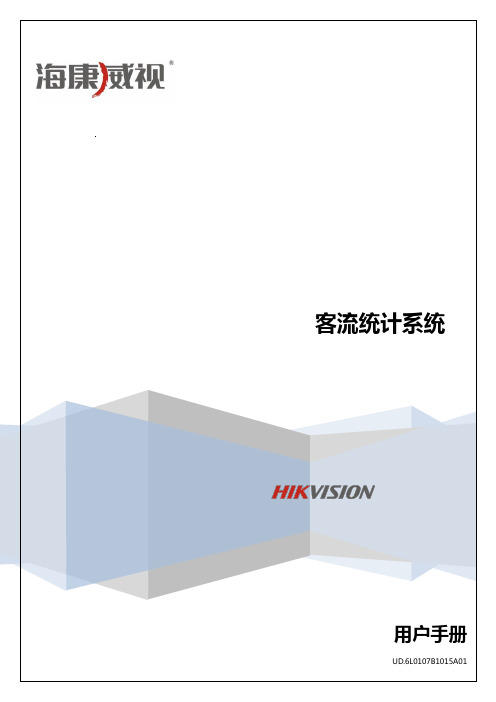
用户手册
UD.6L0107B1015A01
目录
目录....................................................................................................................................... 1 1. 系统概述 ..................................................................................................................... 1 2. 摄像机安装要求及成像效果 ..................................................................................... 1
5. iVMS-6000 软件客户端配置 ................................................................................... 32 5.1 客户端安装..................................................................................................... 32 5.2 登录客户端..................................................................................................... 33 5.3 添加设备......................................................................................................... 33 5.4 智能资源分配................................................................................................. 35 5.5 添加区域与通道............................................................................................. 36 5.5.1 添加区域 .................................................................................................. 36 5.5.2 添加监控点 .............................................................................................. 37 5.6 智能配置......................................................................................................... 37 5.7 本地报警联动................................................................................................. 38 5.8 查看报警信息................................................................................................. 39 5.9 报警中心......................................................................................................... 40 5.9.1 报警列表 .................................................................................................. 40 5.9.2 报警监控点实时预览 .............................................................................. 41 5.10 事件查询......................................................................................................... 41 5.11 客流数据统计................................................................................................. 42
芯驿FL9295 4通道车载视频采集 组入模块用户手册说明书

4通道车载视频采集/组入模块FL9295用户手册Rev 1.0版权声明:Copyright ©2012-2018 芯驿电子科技(上海)有限公司公司网址:技术论坛:官方旗舰店:邮箱:**************.cn电话:************传真:************ALINX微信公众号:文档修订记录:第一部分FL9295模块说明介绍FL9295为4路GMSL2摄像头采集和视频仿真注入模块。
模块采用1片MAX96712实现4路视频解码输入和4片MAX9295A实现视频编码输出。
MAX96712和MAX9295A芯片为汽车级的4通道串行解解码器,串行速度支持3Gbps和6Gbps,支持第一代的GMSL1和第二代的GMSL2标准。
视频接口采用四合一的FAKRA 车规同轴连接器。
MAX96712和MAX9295A的4-LANE MIPI信号通过FMC接口跟ALINX 的FPGA开发板连接,实现视频图像的转换和传输,每个LANE最高支持2.5Gbps。
FMC接口是标准的LPC接口,满足VITA 57.1标准。
FMC的连接器型号为:ASP_134604_01FL9295模块实物照片如下:FL9295模块实物图1.1 FL9295模块的参数说明1)支持4通道GMSL1/2 摄像头输入输出输入:支持4通道摄像头,最高支持8MP 30帧分辨率摄像头。
输出:支持4通道视频输出,支持2MP/4MP 60帧,或者8MP 30帧。
2)线缆长度支持GMSL1 模式下可达40 米(3Gbps)GMSL2 模式下可达20 米(6Gbps)3)车规连接器使用安费诺Z Code FAKRA 车规同轴连接器4)输入输出图像格式支持RAW8/10/12/14/16/20, RGB565/666/888, YUV422 8/10bit视频图像格式。
可以通过I2C配置5)FMC接口标准的LPC连接器。
1.2 FL9295模块的结构图FL9295模块尺寸结构图第二部分 模块功能说明2.1 FL9295模块原理框图FL9295模块的原理设计框图如下:J1J3视频输入输出设计框图2.2模块FMC LPC 的引脚分配:下面只列了信号,电源和GND 的信号没有列出,下图为FL9295和Z7-P 开第三部分FMC模块安装目前FL9295模块只能适配Z7-P开发板,下图为FL9295模块和Z7-P的安装图。
天敏 电视精灵视频卡 说明书

- 第2页 -目录关于此手册......................................................1第一章.简介.....................................................1 1.1 前言...............................................................................1 1.2 系统要求...........................................................................1 1.3 包装内容...........................................................................2 1.4 产品特性及应用......................................................................2第二章.硬件安装.................................................3 2.1 硬件安装...........................................................................3 2.2 产品规格...........................................................................4 2.3 连线示意图.........................................................................5第三章.安装指南.................................................5 3.1 驱动程序安装.......................................................................5 3.2 应用软件安装......................................................................15第四章.应用软件操作说明.........................................17第五章.常见问题解答.............................................23本手册的所有信息可能在没有通知下变更,本公司有权在任何时候,对信息做出改变,恕不另行通知。
视频监控系统

视频监控系统[正文]一、概述视频监控系统是基于视频图像处理技术和网络通信技术,实现对特定区域进行实时监控和录制的系统。
本文档将介绍视频监控系统的架构、功能模块、技术要求以及使用方法和注意事项等内容,以供参考使用。
二、系统架构视频监控系统主要由以下几个主要模块构成:1.监控摄像头- 描述:监控摄像头用于采集特定区域的视频图像数据。
- 技术要求:分辨率、画质、适应性等。
2.视频处理器- 描述:视频处理器用于对采集到的视频图像数据进行处理,如图像增强、去噪、分析等。
- 技术要求:处理速度、图像质量、算法准确性等。
3.视频存储设备- 描述:视频存储设备用于存储采集到的视频数据,并提供可查询和回放的功能。
- 技术要求:存储容量、数据稳定性、查询速度等。
4.视频监控中心- 描述:视频监控中心是整个视频监控系统的核心,用于实时显示和管理监控摄像头的视频数据。
- 技术要求:显示效果、操作界面、报警处理等。
5.网络通信设备- 描述:网络通信设备用于连接各个模块,实现视频图像数据的传输和控制命令的发送。
- 技术要求:带宽、可靠性、安全性等。
三、系统功能模块视频监控系统具备以下基本功能模块:1.实时监控- 描述:实时监控模块可以在视频监控中心实时显示监控摄像头采集到的视频图像数据。
- 操作方法:选择监控摄像头,“实时监控”按钮。
2.视频录制- 描述:视频录制模块可以将监控摄像头采集到的视频图像数据进行实时录制,并存储到视频存储设备中。
- 操作方法:选择监控摄像头,设置录制参数,“开始录制”按钮。
3.远程访问- 描述:远程访问模块可以通过网络连接,实现对视频监控中心的远程访问和操作。
- 操作方法:输入远程访问地质,进行用户认证,远程操作寻求系统。
4.报警处理- 描述:报警处理模块可以根据预设的报警规则,对监控摄像头采集到的视频图像数据进行分析和判断,触发报警处理。
- 操作方法:设置报警规则,指定报警处理方式。
四、使用方法和注意事项1.安装系统:根据提供的安装指南,按照系统要求进行安装。
DICOM数字影像工作站用户手册
目 录【系统运行的硬件环境】 (1)【系统运行的软件环境】 (1)【软件操作指南】 (1)一、 运行软件 (1)二、 用户登录 (1)三、病人登记 (2)四、连接视频 (2)五、图像处理 (3)六、发送图像 (4)八、查询统计 (4)【系统运行的硬件环境】1. 如果系统安装的硬件环境应用于患者环境,使用的硬件系统应符合GB9706.1的要求;2. 如果系统安装的硬件环境应用于医院试验室,使用的硬件系统应符合GB4793.1的要求;3. 如果系统安装的硬件环境应用于患者环境和医院试验室之外,使用的硬件系统应符合GB4943的要求;4. 系统运行的硬件环境最低要求1) 计算机主机:Intel CPU 1.2G,20G硬盘,128M内存,4M 显存显卡;2) OK-C30图像采集卡;3) 10M以上快速以太网卡;4) 显示器:15’彩色显示器,分辨率1024x768x24位真色彩。
【系统运行的软件环境】Windows 2000、XP操作系统简体中文版,Microsoft ACCESS数据库软件。
小心!1、 软件的安装必须由代理商安装或经由我公司培训的人员安装;2、 不得安装未经病毒检测的其它软件;3、 须安装防病毒软件;【软件操作指南】一、 运行软件双击WINDOWS桌面上的软件快捷图标,显示如下画面即表示已开始执行本软件。
二、 用户登录出现用户登录对话框:我们以超级用户的身份来登陆,用户名“0”,密码“0”,按“”按钮,即进入显微图像分析系统桌面环境,如下所示:三、病人登记点击“功能区”中的“病人登记”按钮,就会弹出“病人登记页面”,填入病人信息,选择好检查种类、部位后,点击“确定”即完成病人登记过程。
四、连接视频点击“功能区”中的“连接视频”即进入视频采集状态:图像调整区图像预图像处理区览区病人信息区视频图像在“图像处理区”中显示,我们可以使用“图像调节区”中的调节按钮对视频进行调节, 1. 单帧采集单击“单帧采集”按钮,将当前视频图像采集下来,并会在“图像预览区”中以缩略图的形式显示; 2. 序列采集单击“序列采集”,系统按照已设定的参数采集一段时间内的一定帧数的影像,并在“图像预览区”中以缩略图的形式显示;3. 图像采集完毕后,点击“开光视频”将视频关闭。
视频监控系统培训
视频监控系统培训视频监控系统培训手册一、前言随着社会经济的快速发展,视频监控系统在维护公共安全、保障人民生命财产安全等方面发挥着越来越重要的作用。
为了提高视频监控系统的运行效率和管理水平,确保系统的高效稳定运行,特举办本次视频监控系统培训。
本手册旨在帮助参训人员了解视频监控系统的基础知识、操作流程和日常维护,以提升参训人员的业务素质和实际操作能力。
二、视频监控系统概述1.系统定义视频监控系统是指利用视频采集、传输、存储、处理、显示和控制等技术,对特定区域进行实时、不间断的监控,并将监控信息传输至监控中心,以便于及时发现、处理和防范各类安全问题的系统。
2.系统组成视频监控系统主要由前端设备、传输设备、处理设备、存储设备、显示设备和管理设备等组成。
(1)前端设备:包括摄像机、镜头、支架等,用于采集监控区域的视频信号。
(2)传输设备:包括光端机、网络交换机等,用于将前端设备采集到的视频信号传输至处理设备。
(3)处理设备:包括视频服务器、解码器等,用于对视频信号进行处理、解码和分发。
(4)存储设备:包括硬盘录像机、网络存储等,用于存储监控视频数据。
(5)显示设备:包括监视器、大屏幕等,用于实时显示监控视频。
(6)管理设备:包括管理服务器、客户端等,用于对整个监控系统进行统一管理和控制。
3.系统功能(1)实时监控:对监控区域进行实时、不间断的监控,确保监控范围内的情况得到及时掌握。
(2)录像存储:将监控视频数据存储在硬盘录像机或网络存储设备中,以便于事后查询和分析。
(3)远程访问:通过互联网或专用网络,实现对监控系统的远程访问和控制。
(4)报警联动:当监控区域发生异常情况时,系统可自动触发报警,并将报警信息发送至相关人员。
(5)图像处理:对监控视频进行图像处理,如画面切换、缩放、增强等,以提升监控效果。
(6)系统管理:对监控系统进行统一管理,包括设备配置、用户权限设置、数据备份等。
三、视频监控系统操作流程1.系统登录(1)打开监控管理系统登录界面。
钻机视频系统使用说明书
钻机视频系统使用说明书四川宏华石油设备有限公司2012年09月1目 录1.安全措施 (3)2.视频系统概述 (4)3.视频系统描述及组成 (5)3.1 视频信号采集部分 (5)3.1.1 摄像机 (5)3.1.2 YTS-A11型防爆摄像机护罩 (7)3.1.3 YTY-A13DI防爆电动云台 (8)3.2 视频控制器 (8)3.2.1 视频控制器 (8)3.2.2遥控器 (9)3.3 显示设备 (10)3.3.1 司钻房显示器 (10)4摄像头安装位置及外部接线 (12)4.1 摄像头安装位置的选择 (12)4.2 外部线路及接插件 (13)4.2.1 电缆的走向 (13)4.2.2 线路检查 (13)5.视频系统上电运行和功能测试 (14)5.1 准备工作和注意事项 (14)5.2 上电运行和功能测试 (14)5.2.2 视频控制器参数设置 (15)5.2.3 视频操作测试 (22)6.常见故障、原因及排除方法 (24)7.日常维护 (25)8.拆卸、运输和存储 (26)8.1 拆卸运输 (26)8.2存储 (26)8.3存储后的质量检查 (26)前言视频系统在井场实时监视中占有重要的地位,视频系统以及视频终端显示设备就好比是司钻的眼睛,司钻在司钻房操作时通过视频系统实时地观察井场重要区域和场所,以决定准确的具体操作或向下传达命令。
视频系统主要包括视频信号采集部分、视频控制器、显示器以及辅助器件。
视频信号采集部分由摄像机、摄像机护罩、云台及辅助器件组成。
各摄像机将采集到的视频信号(标准A V信号)通过同轴信号电缆传送到视频控制器,通过控制器的处理后将图像信息输出,在显示器上显示当前各摄像机实时的图像。
司钻可以通过司钻椅上的视频控制手柄,选择视频通道或全通道同屏显示。
单通道画面下,可以进行图像放大缩小,带云台的摄像机还可以通过上下左右调整,扩大监视场景。
另外,视频系统具有录像功能,可以通过设置时段或选择视频通道进行视频录制,录制文件存储在视频控制器硬盘里面,随时可以调取出来进行回放,对设备故障查找和操作记录提供重要信息。
1视频监控系统操作使用说明
1视频监控系统操作使用说明视频监控系统是一种利用摄像机和录像设备,通过采集、传送、存储和管理视频内容,实现对特定区域进行监控的设备。
本操作使用说明将介绍视频监控系统的基本操作方法,以帮助用户正确使用该系统。
一、系统启动与登录1.确保监控设备及电源连接正确,点击系统启动按钮或启动程序。
2.在登录界面输入正确的用户名和密码,点击登录按钮。
二、实时监控1.登录成功后,进入实时监控界面。
2.左侧显示监控画面,右侧显示摄像头列表。
3.双击摄像头列表中的摄像头,即可在监控画面中查看对应摄像头的实时画面。
三、云台控制1.选中需要控制的摄像头。
2.在右侧选择云台控制选项,可进行摄像头的上下左右转动、调整焦距、变焦等操作。
四、录像与回放1.在实时监控界面选中需要录制的摄像头。
2.点击录像按钮开始录制,点击停止按钮结束录制。
3.点击回放按钮进入录像回放界面。
4.在回放界面选择要回放的日期、时间段和摄像头。
5.点击播放按钮可以进行回放,可通过播放进度条和快进、慢放、暂停等按钮控制回放的进程。
五、报警与事件管理1.在实时监控界面选择所需设置的摄像头。
2.点击报警设置按钮进入报警设置界面。
3.在报警设置界面设置报警规则,如移动侦测、遮挡报警等,点击确定保存设置。
4.当摄像头检测到报警事件时,系统会发出警报,触发报警记录和相关联动操作。
5.在事件管理界面可以查看报警记录,包括报警时间、摄像头编号、报警类型等。
六、远程操作1.在本地网络环境中,直接通过监控系统的IP地址和端口号使用。
2.在外部网络环境中,需通过虚拟专用网络(VPN)进行连接。
3.远程访问时,可以进行与本地操作相同的监控、录像、回放、报警等操作。
七、数据存储与管理1.确保系统已连接存储设备,如硬盘或网络存储设备。
2.在设置界面中设置录像的存储路径和容量,可设置循环录像或覆盖录像。
3.定期清理或备份存储设备中的数据,以保证系统的正常运行和数据的安全性。
八、系统设置1.进入系统设置界面,可设置系统的基本信息,如时间、语言、界面风格等。
- 1、下载文档前请自行甄别文档内容的完整性,平台不提供额外的编辑、内容补充、找答案等附加服务。
- 2、"仅部分预览"的文档,不可在线预览部分如存在完整性等问题,可反馈申请退款(可完整预览的文档不适用该条件!)。
- 3、如文档侵犯您的权益,请联系客服反馈,我们会尽快为您处理(人工客服工作时间:9:00-18:30)。
关于建筑工地DS-9000视频采集系统操作介绍
(一)建筑工地监控主要操作功能介绍:
本地监控:
a.1/4/6/8/9/16画面预览,预览通道顺序可调
b.预览分组切换、手动切换、或自动轮巡预览,自动轮巡周期可
设置
c.预览电子放大
d.屏蔽指定的预览通道
e.视频移动侦测、视频丢失检测、视频遮档检测、视频输入异常
检测
f.视频隐私遮盖
g.云台控制、预置点、巡航、轨迹设置、3D跟踪控制
录像与回放设置:
a.录像触发:手动、定时、报警、移动侦测报等
b.按事件(报警输入、移动侦测、智能报警)查询录像文件
c.按通道号、录像类型、文件类型、起止时间等条件进行录像资
料的检索和回放
d.录像文件倒放、暂停、快放、慢放、前跳、后跳鼠标拖动定位
e.同步回放
资料备份:
B 、eSATA盘进行备份
b.按文件进行批量备份
c.回放时进行剪辑备份
d.报警与异常管理:
e.统一管理设备与IP通道的视频遮挡报警、视频移动侦测、视
频丢失报警
f.各种报警可触发弹出报警画面、声音警告等
g.系统运行异常时自恢复
其它功能:
a.三级权限用户管理,管理员可创建多个操作用户并设定其权限,
权限可细化到通道
权限说明
“本地配置”
本地查看日志:查看系统的日志、系统信息。
本地参数设置:设置参数、恢复默认参数、导入/导出参数。
本地通道管理:可以“启用”/“禁用”模拟通道,增加/删除IP通道。
本地高级管理:可以进行硬盘管理(初始化、设置硬盘属性)、升级系统程序、清除IO报警输出。
本地关机/重启:可以进行重启/关机操作。
“远程配置”
远程查看日志:远程查看记录在硬盘录像机上的日志。
远程参数设置:远程设置参数、恢复默认参数、导入/导出参数。
远程通道管理:远程“启用”/“禁用“模拟通道,增加/删除IP通道。
远程控制串口:建立透明通道,发送/接收RS232/RS485端口的数据。
远程控制本地输出:可以发送远程按键。
语音对讲:可发起对硬盘录像机的语音对讲。
远程请求报警上传、报警输出:远程可以布防(即要求将报警/异常状态发送给远程客户端)和控制设备报警输出。
远程高级管理:远程进行硬盘管理(初始化、设置硬盘属性)、升级系统程序、清除IO报警输出。
远程关机/重启:远程进行重启/关机操作。
“通道配置”
远程预览:远程预览各通道的现场画面,此权限细化到每一个通道。
本地手动录像:本地手动启动/停止录像,此权限细化到每一个通道。
远程手动录像:远程手动启动/停止录像,此权限细化到每一个通道。
本地回放:本地回放硬盘录像机上记录的录像文件,此权限细化到每一个通道。
远程回放:远程回放、下载硬盘录像机上记录的录像文件,此权限细化到每一个通道。
本地云台控制:本地控制云台,此权限细化到每一个通道。
远程云台控制:远程控制云台,此权限细化到每一个通道。
本地备份:本地备份硬盘录像机上记录的录像文件,此权限细化到每一个通道。
具有本地备份权限的通道一定具有本地回放权限。
b.完备的操作、报警、异常及信息日志记录和检索
客户端应用网络功能:
a.分级用户管理(二级),管理员可创建多个操作用户并设定其
权限,权限可细化到通道
权限说明:
1)网络预览——权限可细化到通道
2)云镜控制——权限可细化到通道
3)视频调节——权限可细化到通道
4)远程回放——权限可细化到通道
5)本地录像——权限可细化到通道
6)远程日志查询——权限可细化到区域
7)远程配置——权限可细化到区域
b.远程搜索、回放、下载、锁定及解锁录像文件
c.远程获取设备运行状态、系统日志及报警状态
d.远程JPEG抓图
e.远程云台控制
(二)管理人员操作等级管理:根据DS-9000操作手册(三)系统配置:根据DS-9000操作手册
(四)云台控制:根据DS-9000操作手册
(五)录像回放:根据DS-9000操作手册
(六)远程浏览:根据DS-9000操作手册
(七)远程监看人员等级管理:根据网络视频监控软件-4000用户手册。
